Le jeu VRChat sur Linux peut être installé et joué à l'aide d'une plate-forme Steam disponible en téléchargement gratuit sans casque VR. Ici, nous vous expliquons comment ?
Qu'est-ce que VRChat sur Linux ou tout autre système ?
Online VRChat est un monde parallèle virtuel populaire pour le joueur dans lequel il peut interagir avec les autres en utilisant un avatar 3D. Le jeu est disponible pour jouer en utilisant Steam, Quest, Rift et Viveport. Dans VRChat, les utilisateurs peuvent créer leurs propres mondes et salons de discussion pour rencontrer des amis et la communauté. La meilleure partie est que les développeurs ont donné à la communauté une liberté presque totale. Cependant, laisser la modération en grande partie à la communauté a parfois des conséquences négatives telles que de nombreux trolls s'ébattent dans les salons de discussion et des mèmes offensants apparaissent.
Néanmoins, pour contrer cela, les développeurs de VRchat ont déjà introduit un bouton de panique. Grâce à quoi le joueur peut remplacer tous les avatars des participants qui ne figurent pas dans la liste d'amis par des combinaisons grises et également désactiver les joueurs correspondants.
Il ne se limite pas au chat, vous pouvez créer gratuitement votre propre avatar à partir de la bibliothèque ou en acheter un. Ce modèle 3D vous incarne en réalité virtuelle pour assurer votre présence dans le monde virtuel. Bien que le casque VR ne soit pas obligatoire pour jouer au jeu, cependant, si vous avez un casque VR, VRChat peut même prendre en charge la technologie de suivi oculaire et de synchronisation labiale, pour améliorer l'expérience utilisateur.
Exigences minimales
- Système d'exploitation :Windows 8.1 ou 10/ Ubuntu/Debian/Linux Mint/CentOS/ macOS
- Processeur :Intel i5-4590 ou AMD FX 8350
- Mémoire RAM :4 Go
- Carte graphique :Nvidia GeForce GTX 970 ou AMD Radeon R9 290
- Connexion Internet
Que propose le jeu ?
Contrôle et personnalisation des avatars : VRchat est livré avec un éditeur 3D et une technologie avancée de capture de mouvement qui offre à l'utilisateur la possibilité de personnaliser l'apparence de l'avatar et d'être ce qu'il souhaite être dans la vraie vie. Il offre des options de conception et d'expression presque illimitées pour votre avatar.
Discutez, interagissez, jouez : Eh bien, VRchat ne se limite pas à discuter avec des amis, vous pouvez faire bien plus que cela, par exemple jouer à des mini-jeux, dessiner, sculpter, chanter au karaoké ou regarder des vidéos YouTube ensemble.
Communauté mondiale : Via VRChat, vous pouvez non seulement rencontrer votre famille et vos amis en ligne, mais aussi faire connaissance avec des personnes du monde entier.
Comment installer et jouer à VRchat sur Linux ?
1. Installer l'application Steam
VRchat est disponible via Steam pour jouer sur les systèmes d'exploitation Linux, nous devons donc d'abord l'installer. L'installation est très simple pour les systèmes basés sur Debian tels que Ubuntu 21.04/20.4/18.04, Linux Mint, POPos!, Elementary, MX Linux et autres. Cependant, pour CentOS, RHEL, Fedora, OpenSUSE et les systèmes d'exploitation similaires, nous devons utiliser le référentiel Flatpak.
Pour les systèmes basés sur Ubuntu-
Ouvrez un terminal de commande et utilisez cette commande
sudo apt install steam
Sur Debian
sudo nano /etc/apt/sources.list
Ajouter "contrib non-free " à la fin des lignes comme indiqué dans la capture d'écran.
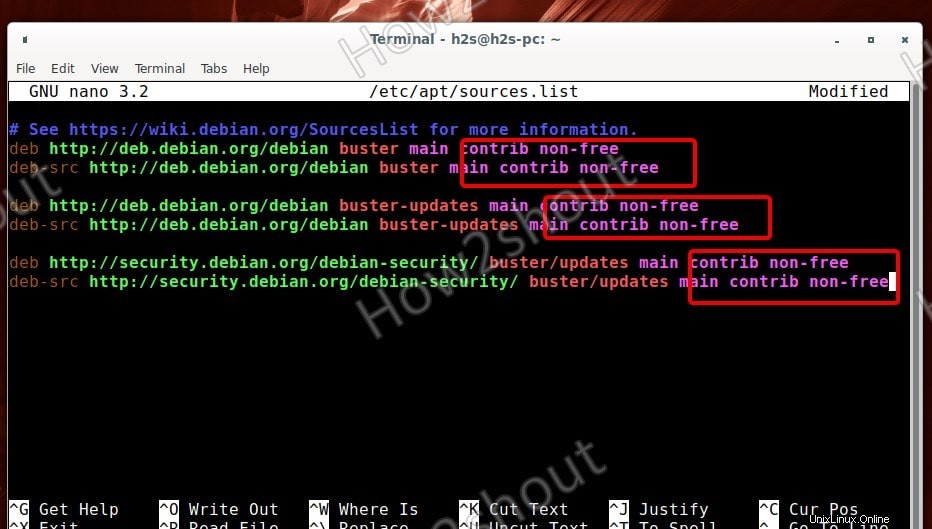
Enregistrez-le Ctrl+X, Y, et appuyez sur Entrée clé.
sudo dpkg --add-architecture i386 #for 64-bit systems
sudo apt update sudo apt install steam
Systèmes de bases en arc tels que Manjaro-
sudo pacman -S steam
Sur CentOS, Rocky Linux, Fedora, OpenSUSE , et autres Linux similaires
flatpak remote-add --if-not-exists flathub https://flathub.org/repo/flathub.flatpakrepo flatpak install flathub com.valvesoftware.Steam
2. Activer le jeu Steam
Une fois l'installation de Steam terminée sur votre Linux, allez dans Applications et lancez l'application. Connectez-vous à votre compte Steam, si vous n'en avez pas, créez-en un nouveau.
- Pour jouer à VRchat sur Linux, nous devons d'abord activer l'option Steam Play depuis les Paramètres .
- Sur l'application, cliquez sur Steam option dans le menu et sélectionnez Paramètres .
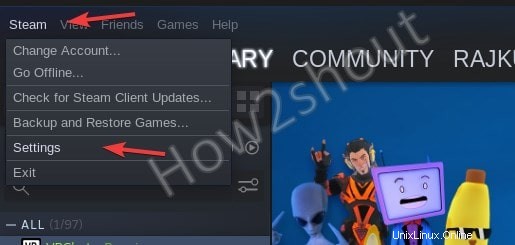
- Sélectionnez Lecture en streaming et cochez la case "Activer la lecture en streaming pour d'autres titres ".
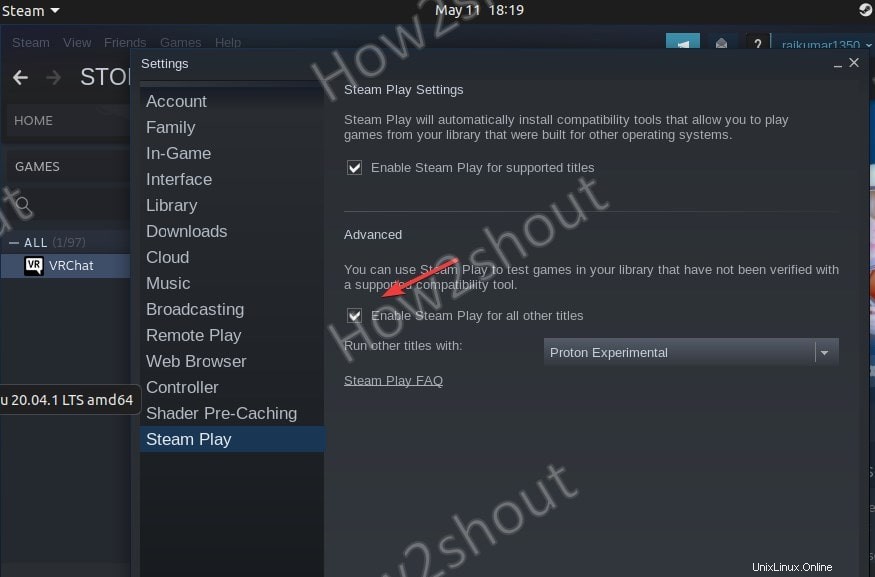
3. Téléchargez et installez VRChat pour jouer sur Linux
- Cliquez sur le magasin Steam.
- Dans le champ de recherche, saisissez :VRchat
- Lorsque le jeu apparaît, cliquez sur le résultat pour ouvrir la page de lecture du chat VR.
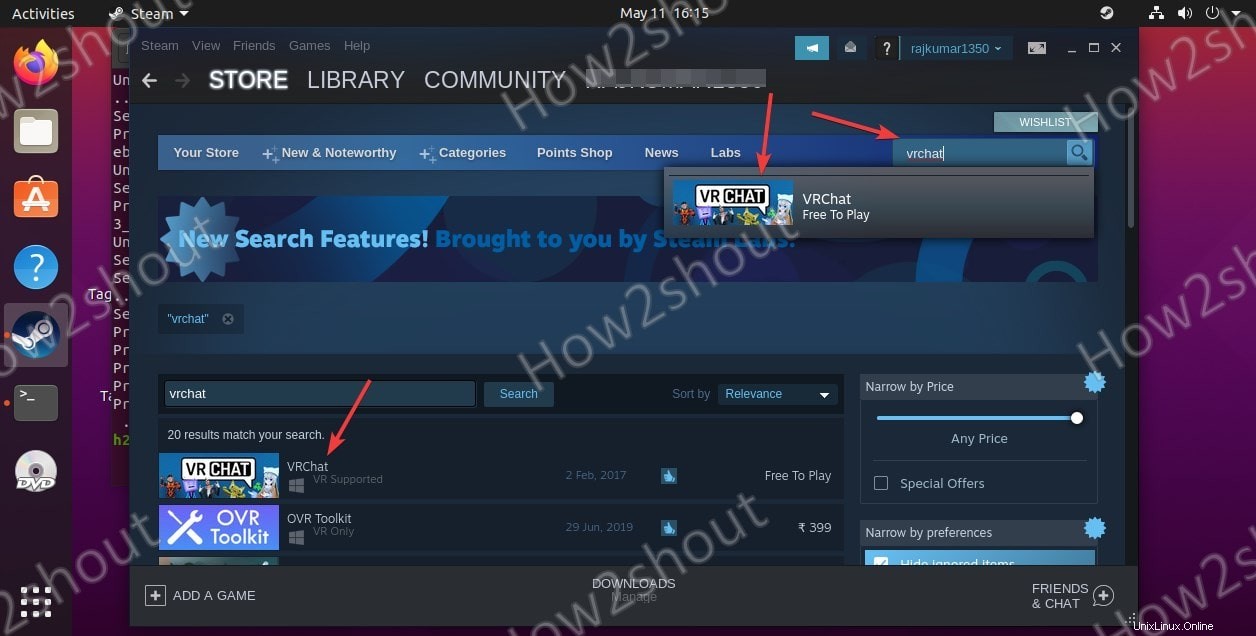
- Pour télécharger le chat VR, cliquez sur "Jouer maintenant ” bouton.
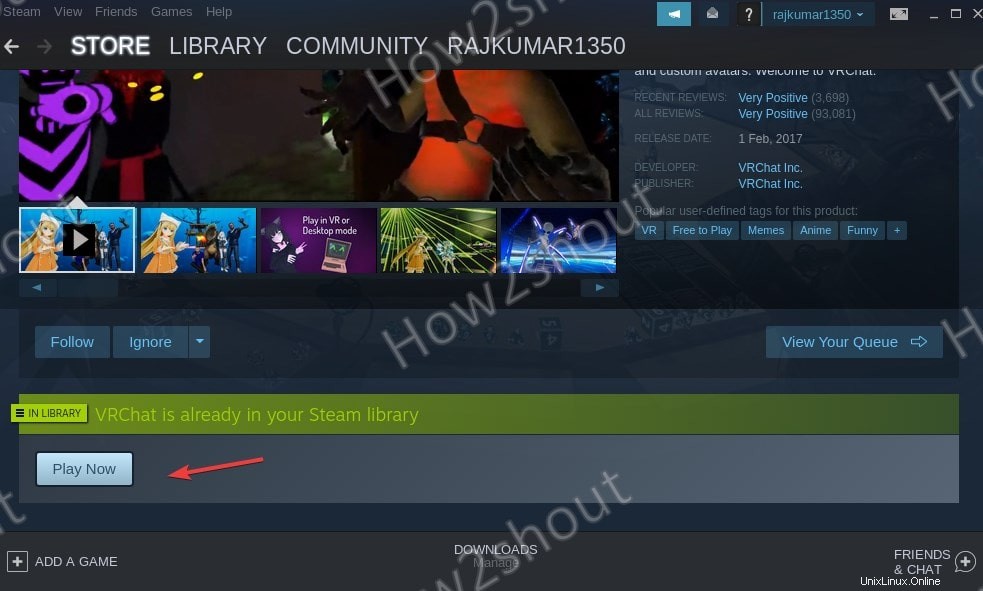
- Sélectionnez Créer un raccourci sur le bureau
- Appuyez sur Installer bouton pour télécharger le jeu.
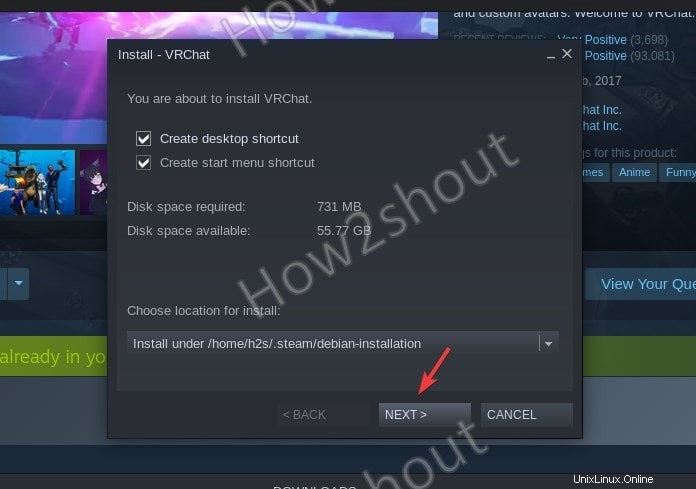
Une fois le téléchargement terminé, vous verrez l'icône de raccourci du bureau pour le chat VR sur votre écran Linux. Pour le rendre exécutable, faites un clic droit et sélectionnez "Autoriser le lancement ".
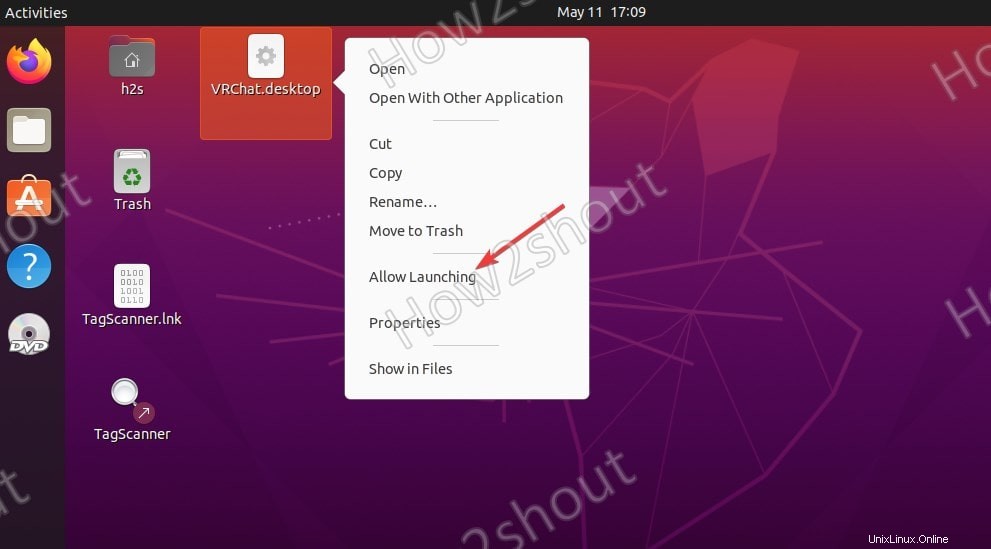
4. Lancez le jeu
Maintenant, vous pouvez soit utiliser le raccourci sur le bureau, soit aller sur Steam , cliquez sur Bibliothèque , et sélectionnez le chat VR dans la liste des jeux pour appuyer sur "Jouer maintenant ” bouton.
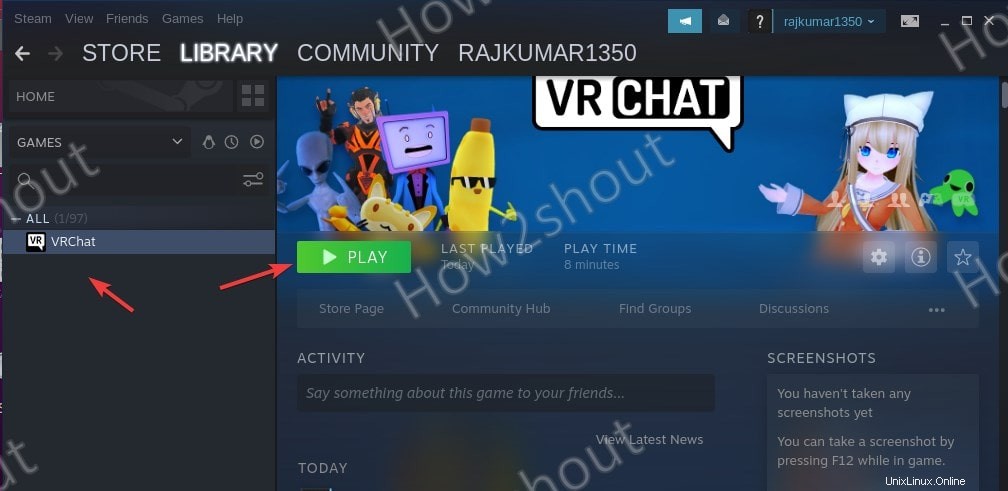
Réflexions finales :
Si votre système répond aux exigences, vous pouvez certainement profiter du chat VR sur votre PC Linux en suivant les étapes ci-dessus. Bien que la partie installation de Steam puisse être délicate pour les débutants Linux, elle est pourtant assez simple.